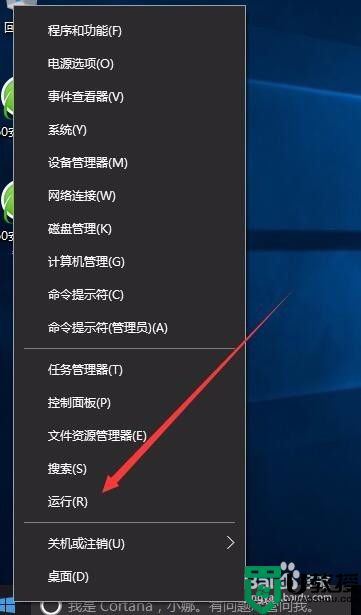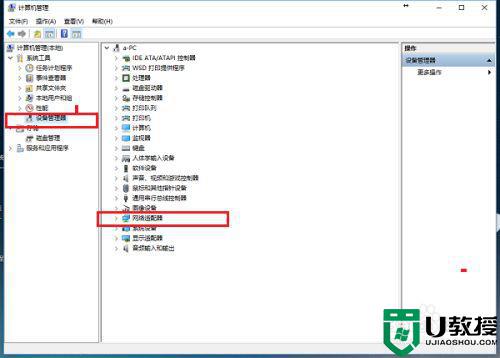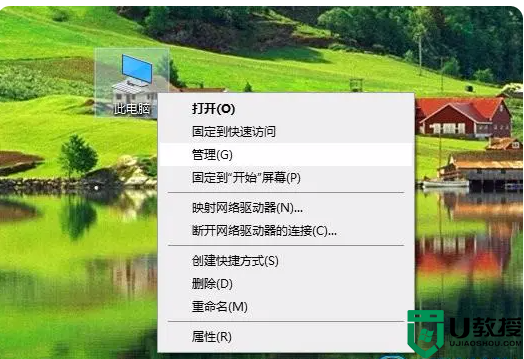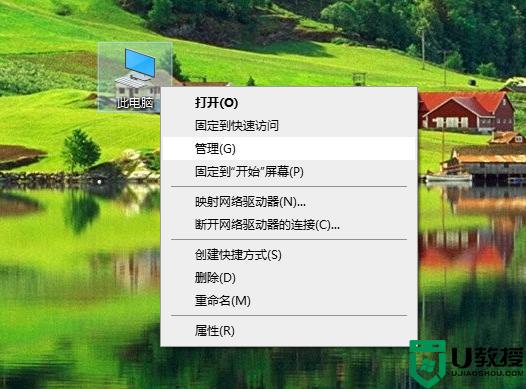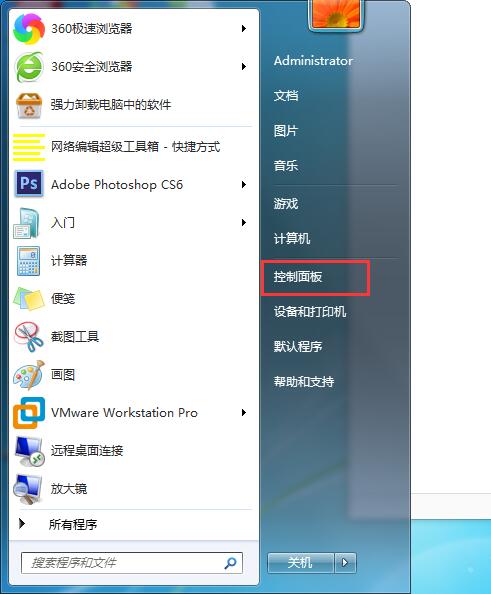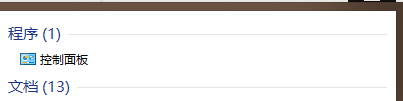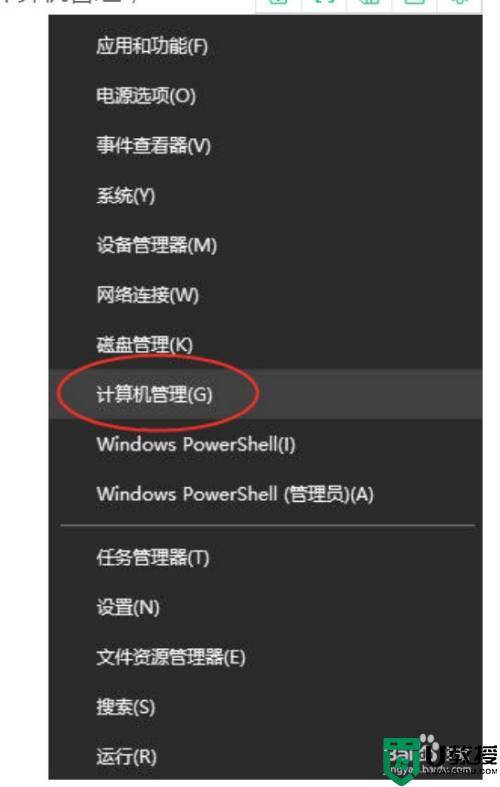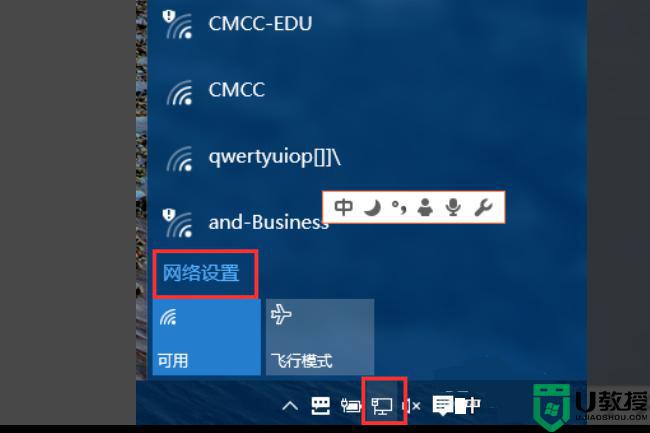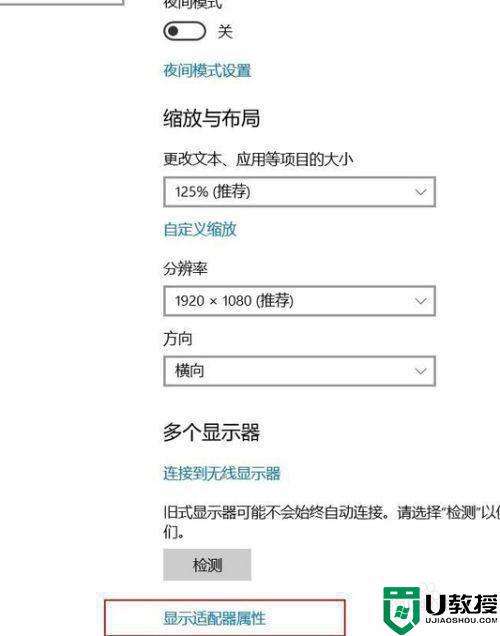w10系统笔记本的本地连接不见了怎么办
时间:2021-08-01作者:zhong
现在有很多人家里都有一台电脑,想要上网我们就需要弄一条宽带,进行连接上网,最近有win10笔记本用户遇到本地连接不见了的情况,也不知是哪里出问题了,那么win10系统笔记本的本地连接不见了怎么办呢,下面小编给大家分享win10设置开机密码的方法。
解决方法:
方法一:
1、右键左下角开始按钮,点击“计算机管理”;
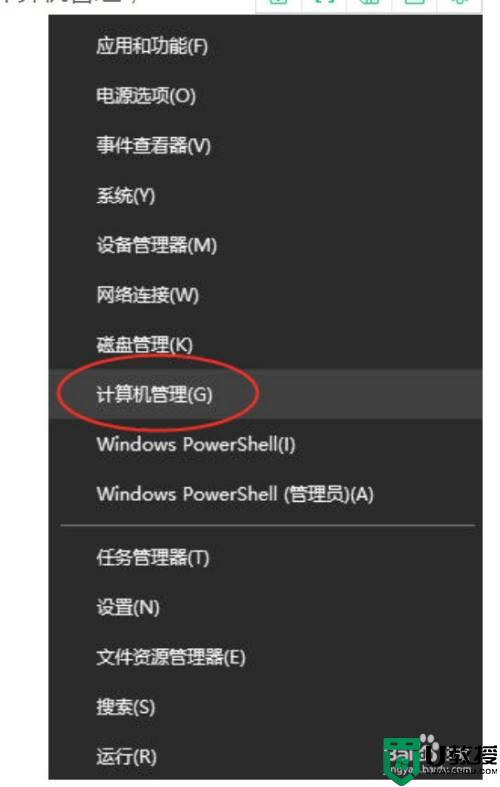
2、在左侧找到并点击“设备管理器”,接着右侧找到“网络适配器”并点击,查看以下内容,选项前部是不是有黄色感叹号,再右键点开查看时候被禁用;
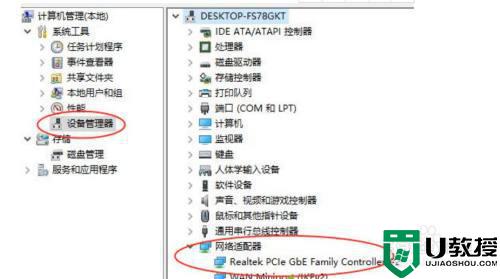
3、如果有黄色感叹号,那就鼠标右键点击"图中蓝色选中部分",然后点击“更新驱动程序”,若是被禁用,则可以右键点开后点击启用就可以了。
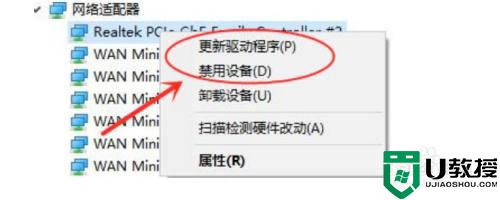
方法二:
1、这种方法我们需要对网络连接服务程序进行新的设置,需要连续进行三次设置。首先按下“win+r”键,打开"运行",输入"搜索框内容";

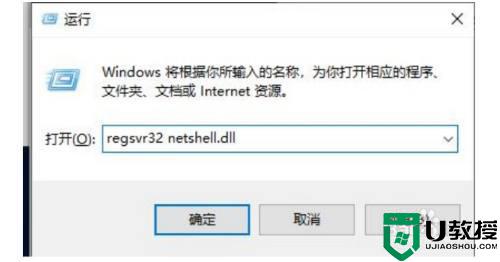
2、同样打开"运行",输入"搜索框内容";
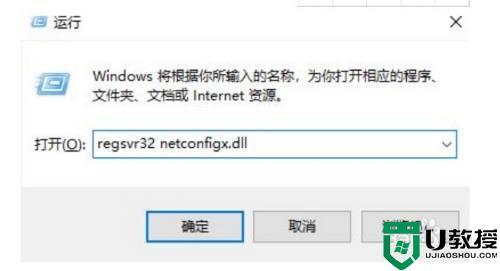
3、再次打开"运行",输入"搜索框内容"。
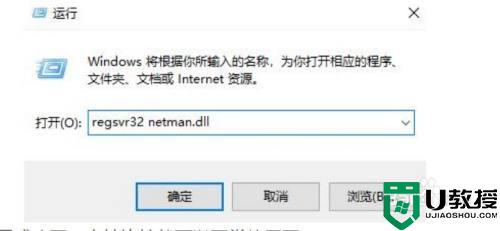
以上就是win10系统笔记本的本地连接不见了的解决方法,遇到本地连接不见了的,可以按上面的方法来进行解决。